|
| 関数の使い方 |
 1.日常的に使う SUM関数 を使って黄色のセル数値を合計してみましょう 1.日常的に使う SUM関数 を使って黄色のセル数値を合計してみましょう
合計はセルK6の に表示します に表示します |
| |
 2.セルK6を指定して 2.セルK6を指定して をクリックしますと「関数の貼り付け」が表示されます をクリックしますと「関数の貼り付け」が表示されます
「すべて表示」からSUM関数を選択し をクリックします をクリックします
SUM関数の基本形は
SUM(数値1、数値2、・・・)
意味は数値1、数値2、・・・を合計します
|
| |
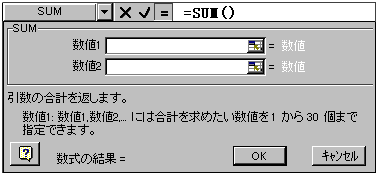 3.SUM関数の数式パレットが表示されます 3.SUM関数の数式パレットが表示されます
関数の引数が、数値1、数値2、・・・と入力できる状態になります
求める数値の合計を数値1、数値2、・・・に合計範囲を指定して入力します
|
| |
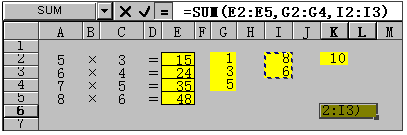 4.数式バーに直接入力して合計を算出するときは 4.数式バーに直接入力して合計を算出するときは
セルE2〜E5
セルG2〜G4
セルI2〜I3
セルK2
とカンマで区切って入力します
|
| |
 5.数式パレットを使って入力するときは 5.数式パレットを使って入力するときは
数値1 に セルE2〜E5
数値2 に セルG2〜G4
数値3 に セルI2〜I3
数値4 に セルK2
と直接入力する方法と
 をクリックして合計の範囲指定を数値1から数値4までそれぞれ行うことが出来ます をクリックして合計の範囲指定を数値1から数値4までそれぞれ行うことが出来ます
数式の途中経過、及び結果は常に、数式の結果に表示されます |
| |
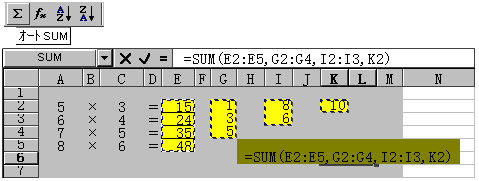 6.SUM関数に限り 6.SUM関数に限り をクリックすると自動的に関数が使えます をクリックすると自動的に関数が使えます
尚、表計算だけを考慮すれば
=SUM(E2:K5)で途中文字が入力されていても合計数値が算出されます
|
| |
7.関数式の引数は7個まで可能です
 |